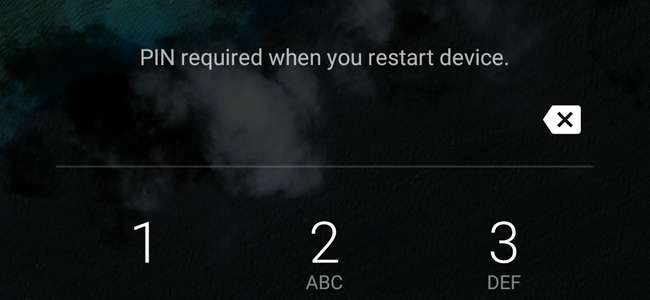
Δημιουργία αντιγράφων ασφαλείας TWRP είναι απαραίτητο εάν πρόκειται να κάνετε root και tweaking Android. Ωστόσο, εάν το τηλέφωνό σας είναι κρυπτογραφημένο, ενδέχεται να έχετε κάποια προβλήματα με το κλείδωμα PIN ή κωδικού πρόσβασης μετά την επαναφορά από αντίγραφο ασφαλείας. Αυτό συμβαίνει.
ΣΧΕΤΙΖΟΜΑΙ ΜΕ: Πώς να δημιουργήσετε αντίγραφα ασφαλείας και να επαναφέρετε το τηλέφωνό σας Android με TWRP
Εάν το αντίγραφο ασφαλείας που επαναφέρετε χρησιμοποιεί το ίδιο PIN με το τρέχον σύστημά σας, όλα πρέπει να πηγαίνουν άνετα. Ωστόσο, εάν το σύστημα που επαναφέρετε χρησιμοποιεί ένα διαφορετικός PIN από το σύστημα από το οποίο επαναφέρετε, ενδέχεται να αντιμετωπίσετε κάποιες ιδιαιτερότητες. Όταν κάνετε επανεκκίνηση του τηλεφώνου σας, θα σας ζητηθεί PIN, λέγοντας "Απαιτείται PIN κατά την επανεκκίνηση της συσκευής". Σε ορισμένες περιπτώσεις, θα πρέπει να εισαγάγετε το πιο πρόσφατο PIN σας κατά την εκκίνηση και το παλιό σας PIN για να μπείτε στο τηλέφωνό σας. Σε άλλες περιπτώσεις, ενδέχεται να μην μπορείτε να ξεκλειδώσετε καθόλου το τηλέφωνό σας. Αλλά μην πανικοβληθείτε: και στις δύο περιπτώσεις, αυτό μπορεί εύκολα να διορθωθεί.
Εάν η συσκευή σας έχει κολλήσει χρησιμοποιώντας δύο PIN ή κωδικούς πρόσβασης
Μετά την επαναφορά από το αντίγραφο ασφαλείας, ενδέχεται να διαπιστώσετε ότι η συσκευή σας δέχεται δύο PIN: το πιο πρόσφατο PIN κατά την εκκίνηση και το παλιό σας PIN (από το αντίγραφο ασφαλείας που επαναφέρατε) για το ξεκλείδωμα της συσκευής. Αυτό δεν είναι ένα τεράστιο πρόβλημα, αλλά μπορεί να προκαλέσει σύγχυση, καθώς πρέπει να θυμάστε και τα δύο PIN. Ευτυχώς, η λύση είναι απλή: Απλώς επαναφέρετε το PIN σας στις ρυθμίσεις του Android.
Μεταβείτε στην εφαρμογή Ρυθμίσεις Android και μεταβείτε στην ενότητα Ασφάλεια> Κλείδωμα οθόνης. Από εκεί, πατήστε το PIN ή τον κωδικό πρόσβασης για να επιλέξετε νέο PIN ή κωδικό πρόσβασης για να κλειδώσετε το τηλέφωνό σας.

Αφού το κάνετε αυτό, αυτός είναι ο κωδικός PIN ή ο κωδικός πρόσβασης που θα χρησιμοποιήσετε για τα πάντα - κατά την εκκίνηση και στην οθόνη κλειδώματος.
Εάν η συσκευή σας δεν θα ξεκλειδώσει καθόλου
Εδώ είναι που τα πράγματα γίνονται πραγματικά ζοφερά. Σε ορισμένες σπάνιες περιπτώσεις, το πιο πρόσφατο PIN σας θα λειτουργεί κατά την εκκίνηση, αλλά κανένα PIN δεν θα λειτουργήσει για να ξεκλειδώσετε την οθόνη - πράγμα που σημαίνει ότι δεν μπορείτε να αποκτήσετε πρόσβαση σε τίποτα στο τηλέφωνό σας. Ευτυχώς, αυτό μπορεί επίσης να διορθωθεί - χρειάζεται μόνο μερικά ακόμη βήματα.
Αρχικά, επανεκκινήστε στο περιβάλλον ανάκτησης του TWRP. Πιθανότατα θα σας ζητηθεί κωδικός πρόσβασης - εισαγάγετε τον κωδικό σας
το πιο πρόσφατο PIN εργασίας
(αυτό που χρησιμοποιούσατε πριν την επαναφορά από το αντίγραφο ασφαλείας). Εάν δεν έχετε PIN, πληκτρολογήστε
προεπιλεγμένος κωδικός πρόσβασης
. Θα σας υποδεχτούν με το κύριο παράθυρο TWRP.

Στη συνέχεια, μεταβείτε στο Advanced> Διαχείριση αρχείων και μεταβείτε στο φάκελο / data / system. Κάντε κύλιση προς τα κάτω και βρείτε τα δύο αρχεία με το
.κλειδί
επέκταση. Διαγράψτε και τα δύο (πατώντας στο αρχείο και μετά αγγίξτε το κουμπί "Διαγραφή"). Στη συνέχεια, διαγράψτε όλα τα αρχεία που περιέχουν τη λέξη
κλειδαριές
.
Έτσι, στο Nexus 5X, για παράδειγμα, διέγραψα τα ακόλουθα αρχεία:
-
password.key -
pattern.key -
locksettings.db -
locksettings.db-shm -
locksettings.db-wal
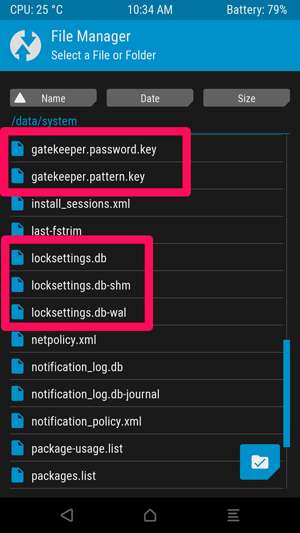
Αφού διαγράψετε όλα τα αρχεία κλειδιών και ρυθμίσεων κλειδώματος, επανεκκινήστε το σύστημά σας. Εάν σας ζητήσει να εγκαταστήσετε το SuperSU, επιλέξτε "Να μην εγκατασταθεί".
Ενδέχεται να σας ζητηθεί PIN πριν το τηλέφωνό σας ολοκληρώσει την εκκίνηση. Για άλλη μια φορά, θα πρέπει να λειτουργεί με το πιο πρόσφατο PIN σας - αυτόν που χρησιμοποιούσατε προτού επαναφέρετε από το αντίγραφο ασφαλείας.
Μόλις ξεκινήσει το Android, θα εμφανιστεί η οθόνη κλειδώματος, χωρίς προτροπή PIN ή κωδικού πρόσβασης. Ξεκλειδώστε το τηλέφωνό σας (ναι!) Και κατευθυνθείτε στις Ρυθμίσεις Android. Κάντε κύλιση προς τα κάτω και μεταβείτε στην ενότητα Ασφάλεια> Κλείδωμα οθόνης. Από εκεί, μπορείτε να επιλέξετε νέο PIN ή κωδικό πρόσβασης για να κλειδώσετε το τηλέφωνό σας.

Αφού το κάνετε αυτό, αυτός είναι ο κωδικός PIN ή ο κωδικός πρόσβασης που θα χρησιμοποιείτε για τα πάντα από εδώ και πέρα.







